設定といっても「Windows 10TPの」ではなくParallels Desktop側の設定になるんですけどね。
さて、前回はParallels DesktopにWindows 10TP日本語版を新規でインストールする方法に関するエントリーでした。今回のエントリーでは、前回のエントリー通りにインストールしていくとぶち当たる壁(というほどでもないけど)について言及していきます。
どういった内容かというと、簡単に説明すれば前回のエントリー通りにインストールしていくと、Windows 10TPのデスクトップにMacのデスクトップの内容が反映されてしまうという現象と、その対処法についてです。
これから試してみようと思う方はまずこちらのエントリーからチェック!
MacのParallels DesktopにWindows 10TP日本語版をインストールしてみた【導入編】
エントリー通りにインストールを進めると Windows 10にMacのデスクトップが出現
先に設定を変更しておけばよかったといえばその通りなんですが、とりあえずWindows 10TPを早く体験してみたいということでインストール作業を先にしてしまったためか、Windows 10TPのインストール完了後、サインインしてみるとデスクトップにMacのデスクトップの内容が共有された状態になっていました。
Parallels Desktopの環境設定で ユーザーフォルダの共有を行わないよう設定する
この現象を回避するには、Windows 10TPをインストールした仮想マシンのオプションでMacとWindowsの共有プロファイルを共有しない設定にしてあげる必要があります。
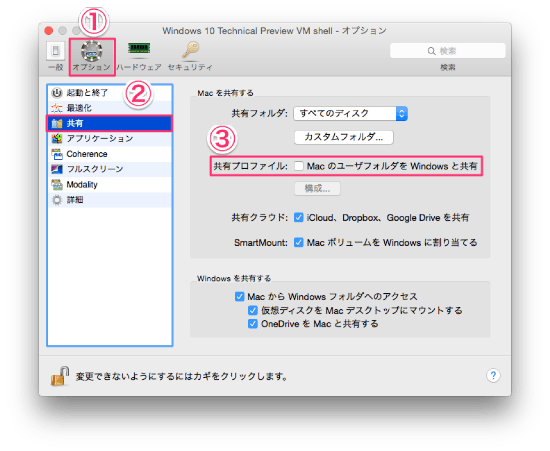
Windows 10TPを1度シャットダウンまたはレジュームした状態で、ウィンドウ右下にある設定アイコン(歯車ボタン)から設定画面を開きます。
①オプションタブを開いて
②共有の項目をクリック
③共有プロファイルにチェックが入っていればチェックを外す
これでWindows 10TPのデスクトップはスッキリ何もない状態になるはずです。
Parallels Toolsのインストール
これをやっとかないと始まらない。そう、Parallels Toolsのインストールは忘れずに。Parallels Toolsをインストールしておかないと、思い通りの操作ができない可能性があります。
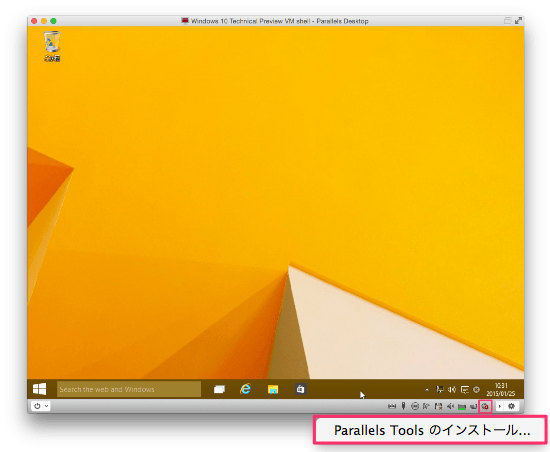
仮想マシンウィンドウ右下の設定ボタン(歯車)が赤くなっていれば、Parallels Toolsはインストールされていないということになるので、クリックしてインストール作業を行っていきます。
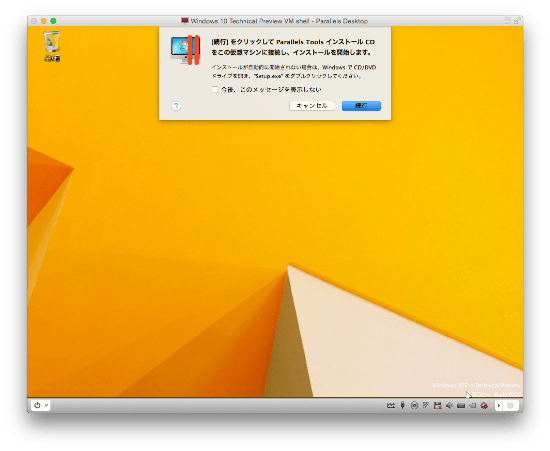
【Parallels Toolsのインストール】→【続行】の順にクリック。
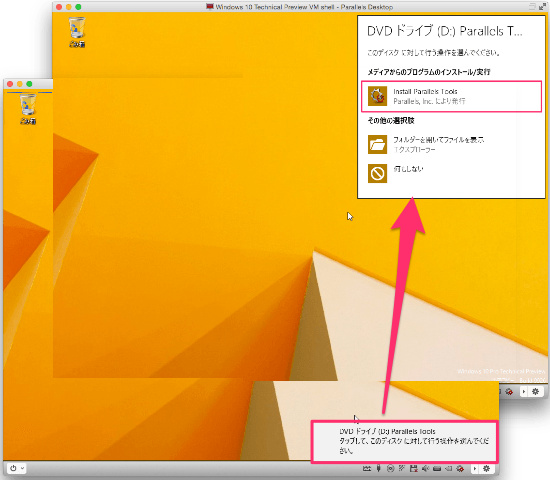
Windows 10TPデスクトップ右下に「DVDドライブ Parallels tools〜」という表示がでるのでクリック→【Install Parallels Tools】をクリックします。
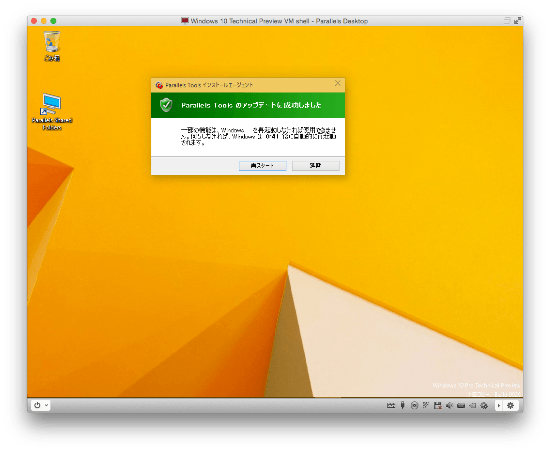
ユーザーアカウント制御ウィンドウが表示されたら【続行】をクリックするとインストールが実行されます。インストールが完了すると、Windows 10TPの再起動を促されるので特に後でやる理由がなければすぐに【再スタート】をクリックして再起動します。
Parallels Toolsのインストールが完了! これでMac側とのファイル共有が可能になる
Parallels ToolsをインストールするとMac側とのデータのやりとりなんかもドラッグ&ドロップで可能になったり、Windows側で作成したデータをMac側のフォルダに保存する、MacのデータをWindowsソフトで編集するといったことが可能になります。
まぁこれ、Parallels DesktopでWindowsを使うならおまじないみたいなものですね。
<関連:【Parallels】Windows 8.1へのアップデートでつまずいた点【Desktop】>
MacのParallels DesktopにWindows 10TP日本語版をインストールしてみた(全3回)
→【設定編】←今ココ
[amazonjs asin=”B00MVUW4CE” locale=”JP” title=”Parallels Desktop 10 for Mac Retail Box JP”][amazonjs asin=”B00JP54E9O” locale=”JP” title=”Microsoft Windows 8.1 最新版 Windows 8.1 Update 適用済みパッケージ”]




コメント